A introdução do iPad Pro em novembro de 2018 marcou também a estreia de um novo Apple Pencil. A segunda geração do Apple Pencil apresenta melhorias significativas em relação ao seu antecessor. Este artigo detalha como efetuar o emparelhamento e a configuração deste acessório inovador.
O iPad Pro de 2018 representa um avanço notável em relação aos modelos anteriores, e o mesmo se pode dizer do Apple Pencil (2ª geração, daqui em diante referido apenas como Apple Pencil). O conector Lightning foi substituído por um sistema de carregamento indutivo, eliminando as situações desconfortáveis de carregamento. Praticamente tudo é novo, incluindo o processo de emparelhamento. Há muito para explorar, então, vamos começar.
Emparelhamento do Apple Pencil
O processo de emparelhamento do Apple Pencil é tão intuitivo que pode acontecer acidentalmente. Para emparelhar, basta encostar o Apple Pencil na lateral do seu iPad Pro de 2018. Uma imagem do Apple Pencil surgirá no ecrã, juntamente com um pedido para concluir o processo. Selecione o botão “Conectar” para finalizar o emparelhamento.
Personalização do Toque Duplo do Apple Pencil
Uma das novidades mais interessantes do Apple Pencil é a capacidade de alterar a ferramenta ativa através de um toque duplo na lateral. É possível alternar entre algumas ferramentas e os desenvolvedores de aplicativos têm a opção de personalizar esta funcionalidade. O sistema oferece quatro opções padrão:
- Alternar entre a ferramenta atual e a borracha
- Alternar entre a ferramenta atual e a última utilizada
- Mostrar a paleta de cores
- Desativado
Para efetuar alterações, aceda à aplicação “Definições” e selecione a secção “Apple Pencil”.
O ecrã que surge mostra o nível da bateria do Apple Pencil (quando conectado), assim como informações regulamentares do acessório. Entre estas opções, encontrará as quatro funcionalidades descritas acima. Selecione a opção desejada para a ativar.
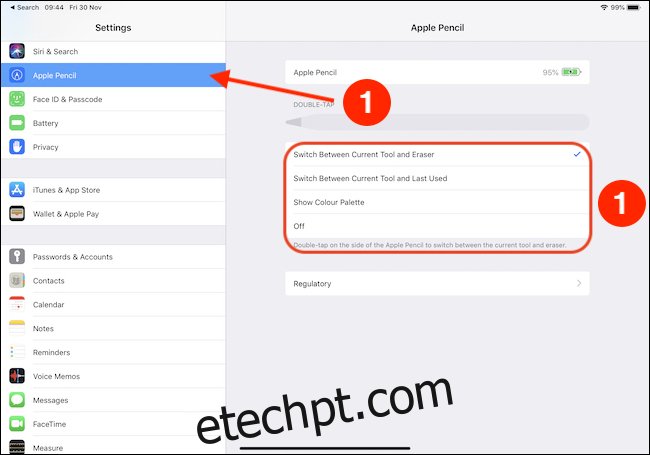
Após selecionar a sua preferência, pode acioná-la com um toque duplo na lateral do Apple Pencil.